Ihre TUTs könnt Ihr finden:
Gracias Luz Cristina por lo que me permite traducir estos maravillosos tutoriales !!!
Clo
Ich arbeite mit PSP X9 - dieses TUT kann aber problemlos mit allen anderen Versionen gebastelt werden - zum einfacheren horizontal und vertikal spiegeln lest bitte diese Anleitung durch. Lieben Dank dafür Inge-Lore !!!
Filters Unlimited 2.0
Funhouse - Patchwork
MuRa's Meister - Copies
MuRa's Meister - Pole Transform
MuRa's Meister - Perspective Tiling
AAA Frames - Foto Frame
FM Tile Tools - Blend Emboss, Saturation Emboss
Punkt 1:
Öffne die Tuben und ein transparentes Bild - Größe 1000 x 30 Pixel ! - stelle die Vordergrundfarbe auf eine helle Farbe passend zur Tube, die Hintergrundfarbe auf schwarz - erstelle einen linearen Farbverlauf :
Die Ebene mit dem Farbverlauf füllen.
Effekte - Textureffekte - Flechten :
Als Farben Deine Farben.
Bild - Leinwandgröße :
Punkt 3:
Effekte - Verzerrungseffekte - Welle :
Effekte - Plugins - MuRa's Meister - Copies :
Punkt 4:
Effekte - Bildeffekte - Nahtloses Kacheln :
Effekte - Reflexionseffekte - Spiegelrotation :
Effekte - Plugins - FM Tile Tools - Saturation Emboss - Standardeinstellung.
Effekte - Bildeffekte - Versatz :
Punkt 5:
Effekte - Geometrieeffekte - Konkav/konvex :
Bild - Leinwandgröße :
Punkt 6:
Ebene horizontal spiegeln - Effekte - Geometrieeffekte - Pentagon :
Effekte - Verzerrungseffekte - Delle :
Ebene horizontal spiegeln.
Punkt 7:
Ebene duplizieren - Effekte - Geometrieeffekte - Horizontalperspektive :
Ebene vertikal spiegeln - Horizontalperspektive wiederholen.
Effekte - Plugins - MuRa's Meister - Pole Transform :
Punkt 8:
Klicke mit dem Zauberstab in den Kreis - Einstellungen siehe Screen :
Neue Rasterebene - eine Ebene tiefer schieben - mit dem Farbverlauf füllen - kopiere die Hintergrundtube - Bearbeiten - in eine Auswahl einfügen - Auswahl aufheben.
Punkt 9:
Aktiviere die oberste Ebene - Effekte - 3D Effekte - Schlagschatten :
Den Schlagschatten auch auf der Ebene Raster 1 anwenden.
Neue Rasterebene - ganz nach unten schieben - mit dem Farbverlauf füllen.
Ebene duplizieren - Effekte - Textureffekte - Flechten wie eingestellt.
Punkt 10:
Effekte - Plugins - MuRa's Meister - Perspective Tiling :
Klicke mit dem Zauberstab und den Einstellungen in den transparenten Teil - mehrere Male den Entf Button drücken bis eine weiche Kante entstanden ist - Auswahl aufheben.
Punkt 11:
Aktiviere die unterste Ebene - Effekte - Plugins - Funhouse - Patchwork :
Effekte - Plugins - FM Tile Tools - Blend Emboss - Standardeinstellung.
Punkt 12:
Aktiviere die oberste Ebene ( Kreis ) - Zusammenfassen - nach unten zusammenfassen - die Ebene eine Ebene tiefer schieben.
So sieht es nun aus :
Zusammenfassen - Sichtbare Zusammenfassen.
Effekte - Plugins - AAA Frames - Foto Frame - nur Width auf 30 stellen.
Punkt 13 :
Kopiere die Personentube - als neue Ebene einfügen - Größe anpassen - an ihren Platz schieben.
Ebene duplizieren - aktiviere die untere Ebene - Einstellen - Unschärfe - Bewegungsunschärfe :
Aktiviere die obere Ebene - Effekte - 3D Effekte - Schlagschatten :
Zusammenfassen - Alle zusammenfassen.
Füge noch Dein WZ, das © des Künstlers ein, verkleinere das Bild auf 950 Pixel und speichere es als jpg Datei ab !!!
Diese wunderschönen Bilder wurden bei den Tutorialtestern gebastelt - vielen lieben Dank dafür !!!
KarinL
Liane
Marion
Barbara
Babbel
Walter
Karin




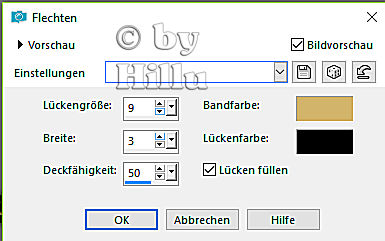


























Keine Kommentare:
Kommentar veröffentlichen